Microsoft Defender の Microsoft Copilot によるスクリプト分析
Microsoft Defender ポータルの Microsoft Copilot for Security の AI を活用した調査機能により、セキュリティ チームは悪意のあるスクリプトや疑わしいスクリプト、コマンド ラインの分析を高速化できます。
ランサムウェアのような最も複雑で高度な攻撃は、スクリプトや PowerShell コマンド ラインの使用など、さまざまな方法で検出を回避します。 さらに、これらのスクリプトは難読化されることが多いため、検出と分析の複雑さが増します。 セキュリティ運用チームは、スクリプトをすばやく分析して機能を理解し、適切な軽減策を適用し、攻撃がネットワーク内でさらに進行するのを直ちに停止する必要があります。
スクリプト分析機能により、セキュリティ チームは外部ツールを使用せずにスクリプトを検査できるようになります。 また、この機能により、分析の複雑さが軽減され、課題が最小限に抑えられます。また、セキュリティ チームは、スクリプトを悪意のあるスクリプトまたは無害なスクリプトとして迅速に評価して識別できるようになります。 スクリプト分析は、Microsoft Defender XDR プラグインを通じて Copilot for Security スタンドアロン エクスペリエンスでも使用できます。 Copilot for Security にプレインストールされているプラグインの詳細を確認してください。
このガイドでは、スクリプト分析機能とそのしくみについて説明します。生成された結果に関するフィードバックを提供する方法も含まれます。
スクリプトを分析する
スクリプト分析機能には、インシデント ページのインシデント グラフの下の攻撃ストーリー内、およびデバイス タイムラインからアクセスできます。
分析を開始するには、次の手順を実行します。
インシデント ページを開き、左側のウィンドウで項目を選択して、インシデント グラフの下に攻撃ストーリーを開きます。 攻撃ストーリー内で、分析するスクリプトまたはコマンド ラインを含むイベントを選択します。 分析を開始するには、[分析] をクリックします。
あるいは、デバイスのタイムライン ビューで検査するイベントを選択することもできます。 ファイルの詳細ウィンドウで、[分析] を選択してスクリプト分析機能を実行します。
Copilot はスクリプト分析を実行し、その結果を Copilot ウィンドウに表示します。 スクリプトを展開するには [コードの表示] を選択し、展開を閉じるには [コードの非表示] を選択します。
スクリプト分析カードの右上にあるその他のアクションの省略記号 (...) を選択して、結果をコピーまたは再生成するか、Copilot for Security スタンドアロン エクスペリエンスで結果を表示します。 [Copilot for Security で開く] を選択すると、Copilot スタンドアロン ポータルの新しいタブが開き、プロンプトを入力したり、他のプラグインにアクセスしたりできるようになります。
![Copilot スクリプト分析カードの [その他のアクション] オプションを示すスクリーンショット。](/ja-jp/defender/media/copilot-in-defender/script-analyzer/copilot-defender-script-analysis-more-actions.png)
結果を確認します。 スクリプト分析カードの最後にあるフィードバック アイコン (
 ) を選択すると、結果に関するフィードバックを提供できます。
) を選択すると、結果に関するフィードバックを提供できます。
関連項目
- ファイルを分析する
- デバイスの概要を生成する
- ガイド付き応答を使用してインシデントに対応する
- KQL クエリを生成する
- インシデント レポートを作成する
- Microsoft Copilot for Security の使用を開始する
- Copilot for Security のその他の組み込みエクスペリエンスの詳細
ヒント
さらに多くの情報を得るには、 Tech Community 内の Microsoft Security コミュニティにご参加ください: 「Microsoft Defender XDR Tech Community」。
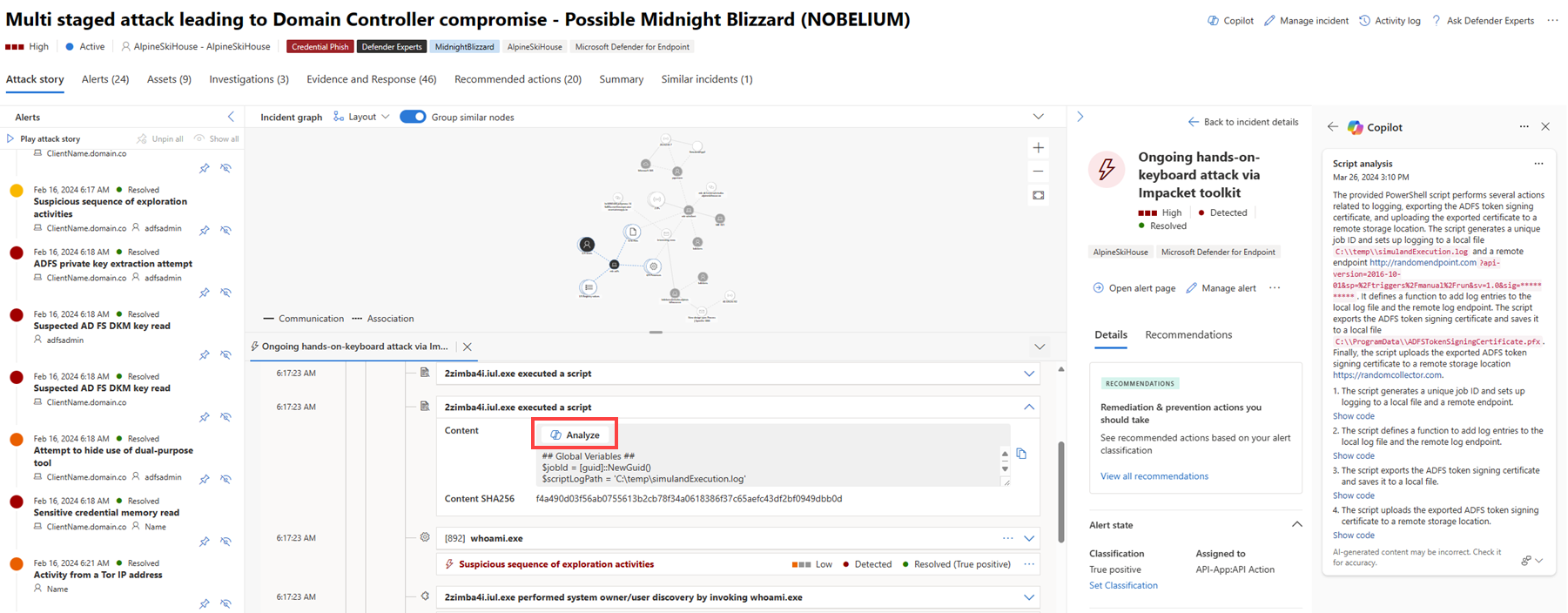
![デバイス タイムラインの [分析] ボタンを示すスクリーンショット。](/ja-jp/defender/media/copilot-in-defender/script-analyzer/copilot-defender-script-device-timeline-small.png)
![[Microsoft Defender XDR インシデント] ページのスクリプト分析結果を含む [Copilot] ウィンドウを示すスクリーンショット。](/ja-jp/defender/media/copilot-in-defender/script-analyzer/copilot-defender-script-analysis-results-small.png)